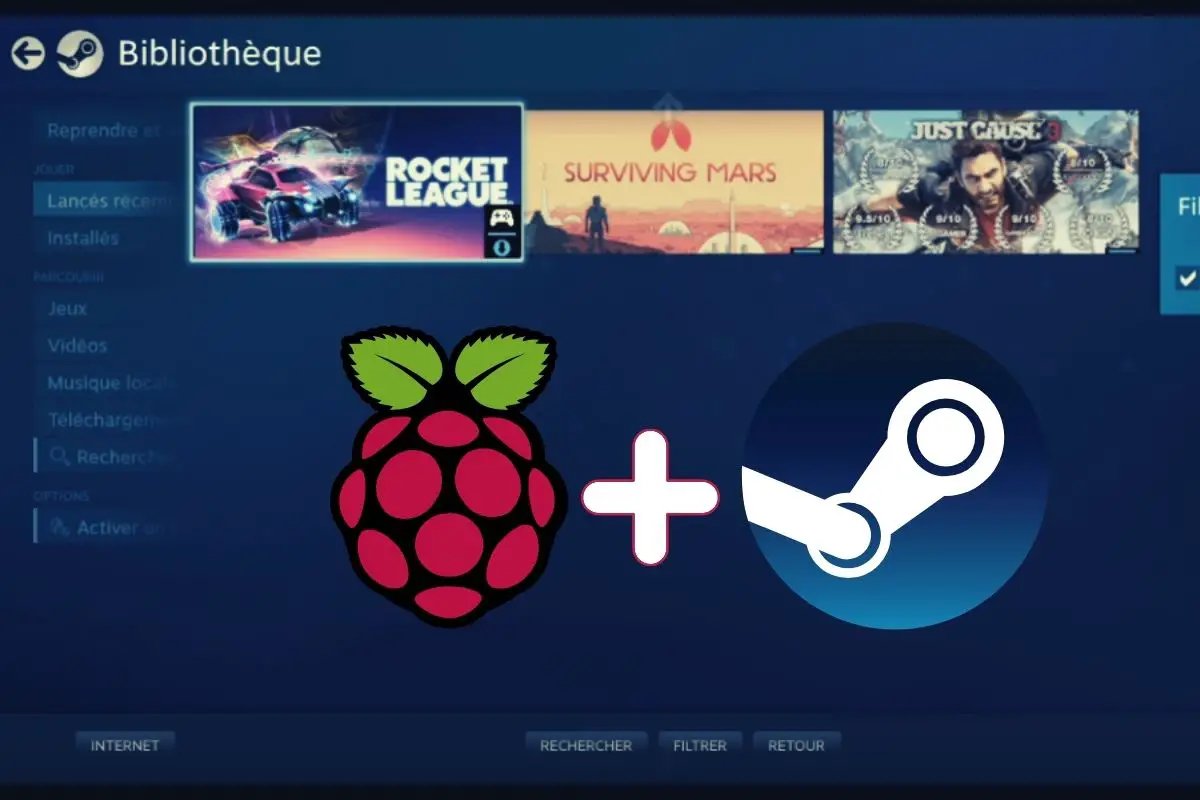Comment Installer Steam Link sur Raspberry Pi ? (Jeux PC sur Pi)
Est-ce que vous aimez Retropie et les jeux classiques sur Raspberry Pi ? Probablement.
Est-ce que vous jouez aux derniers jeux disponibles sur Raspberry Pi ? Sans doute pas.
Pourtant, depuis décembre 2018, il est possible de jouer à des jeux Steam sur votre Pi. Nous allons voir comment dans ce tutoriel.
Le Steam Link est un produit créé par Steam pour dupliquer un écran d’ordinateur sur une console de jeu (Steam Machine). C’est aussi disponible sur Raspberry Pi OS, et il est donc possible de l’installer pour jouer aux tout derniers jeux PC sur Raspberry Pi.
Je vais vous montrer comment faire cela, c’est plutôt facile. Mais je vais commencer par expliquer l’origine de ce logiciel et le fonctionnement de base.
L’histoire du Steam Link
Comme d’habitude, je vais commencer en introduisant le sujet de manière générale avant de passer au tutoriel.
Présentation de Steam
Steam est une place de marché de jeux vidéo très populaire.
De la même manière que le store sur mobile, vous pouvez parcourir leur catalogue de jeux, puis acheter et télécharger ceux qui vous intéressent.
Actuellement, Steam a plus de 500 millions de joueurs enregistrés et 15000 jeux en vente.
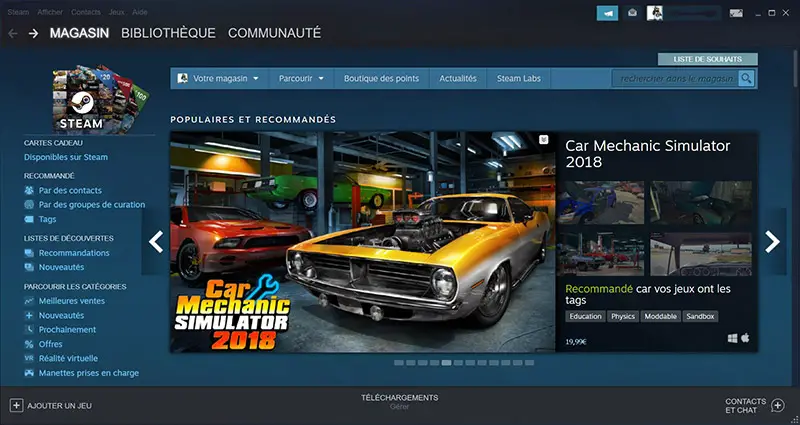
Au fil des années, Steam a apporté bon nombre d’innovations technologiques dans la distribution des jeux vidéo.
Lors de sa création en 2003, Steam arrive dans un marché compliqué, ou les jeux sont principalement vendus au format physique (CD et DVD).
Avec le développement d’Internet dans le monde, ce concept a maintenant été adopté par de plus en plus de joueurs.
Steam a aussi contribué à prendre en compte les différentes plateformes pour les jeux vidéo.
En 2010, ils ont créé une version de Steam pour macOS. Puis en 2013, une version pour Linux a été lancée.
Cela a été une étape importante pour ces plateformes.
Avant cela, il était pratiquement impossible de jouer à des jeux vidéos sur ces systèmes.
Format PDF pratique, avec les 74 commandes à retenir pour maîtriser son Raspberry Pi.
Télécharger maintenant
Les consoles Steam
Steam a aussi tenté d’implanter son logiciel dans les consoles de jeux, avec moins de succès pour l’instant.
Ils ont commencé par ajouter leur logiciel sur PlayStation 3 (pour Portal 2 notamment).
En 2013, les choses se sont accélérées avec le lancement de Steam OS et les débuts du concept « Steam Machine ».
Steam OS est une distribution Linux, basée sur Debian, qui permet de joueur à des jeux Steam sur un autre ordinateur.
Cet ordinateur est la Steam Machine, lancée officiellement en 2015, et qui fait tourner Steam OS.
L’annonce du Steam Link
Finalement, Steam annonce en 2015 l’ajout d’un nouveau matériel à son catalogue : le Steam Link.
Le Steam Link est un petit boitier, avec des ports USB, HDMI et RJ45.
Il permet de jouer à nos jeux favoris sur la TV, de la même manière qu’une console.
Ce petit boitier ne fait pas vraiment tourner les jeux.
Il s’agit simplement d’un système astucieux de partage d’écran, qui duplique le jeu exécuté sur PC sur votre TV.
Steam Link sur Raspberry Pi
Il y a de nombreux points communs entre les composants du Steam Link et ceux du Raspberry Pi.
Voici à quoi ressemble le Steam Link une fois démonté :

Oui, une petite carte qui sert à faire tourner Debian, ça nous rappelle quelque chose …
Récemment, le logiciel du Steam Link a été rendu disponible pour Raspberry Pi OS. Il se trouve dans les dépôts d’origine, et peut donc être installé facilement et gratuitement sur Raspberry Pi.
C’est d’ailleurs l’objectif de cet article, donc passons maintenant à la pratique.
Format PDF pratique, avec les 74 commandes à retenir pour maîtriser son Raspberry Pi.
Télécharger maintenant
Transformer son Raspberry Pi en Steam Link
Prérequis
- Un Raspberry Pi, 4 de préférence (voici le modèle que je recommande)
- Une manette de jeu (ma préférée est celle-ci sur Amazon)
- Un ordinateur avec Steam installé (téléchargement ici)
Installation de Raspberry Pi OS
La première chose à faire, si ce n’est pas déjà fait, est d’installer la dernière version de Raspberry Pi OS sur votre Raspberry Pi.
Prenez la version Desktop et installez-la sur un Raspberry Pi 4 de préférence.
Bien qu’il ne s’agisse que d’un partage d’écran, autant prendre un modèle récent qui tournera sans problème.
Si vous avez besoin d’aide pour l’installation, n’hésitez pas à consulter mon guide d’installation pour Raspberry Pi OS.
Installation de Steam Link
Suivez ensuite les étapes suivantes pour l’installation :
- Ouvrez le terminal, ou connectez-vous via SSH
- Commencez par mettre à jour le système :
sudo apt update
sudo apt upgrade - Installez le paquet Steam Link :
sudo apt install steamlink
C’est déjà terminé pour l’installation.
Premier démarrage
Démarrez maintenant l’application :
- Ouvrez le menu principal
- Dépliez le sous-menu « Jeux », puis cliquez sur « Steam Link ».
Il est possible qu’une mise à jour se fasse avant de démarrer, confirmez simplement l’installation en cliquant sur « O » et « Entrée ». - L’application s’ouvre, cliquez sur « Commencer »
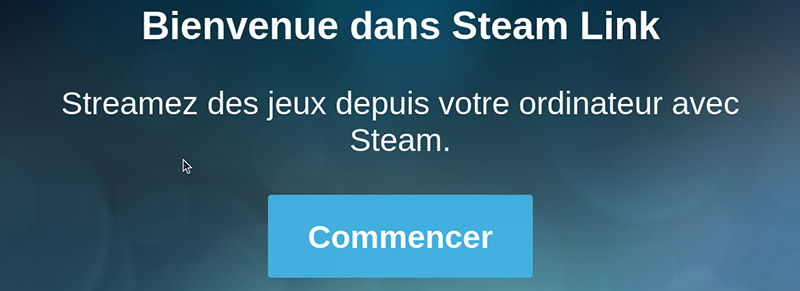
- Si cela est demandé, associez votre manette.
Cela est principalement prévu pour utiliser le contrôleur Steam (cela ressemble à ça).
Pour les manettes USB, branchez-les simplement, Steam les détectera automatiquement. - Choisissez ensuite l’ordinateur que vous voulez utiliser :
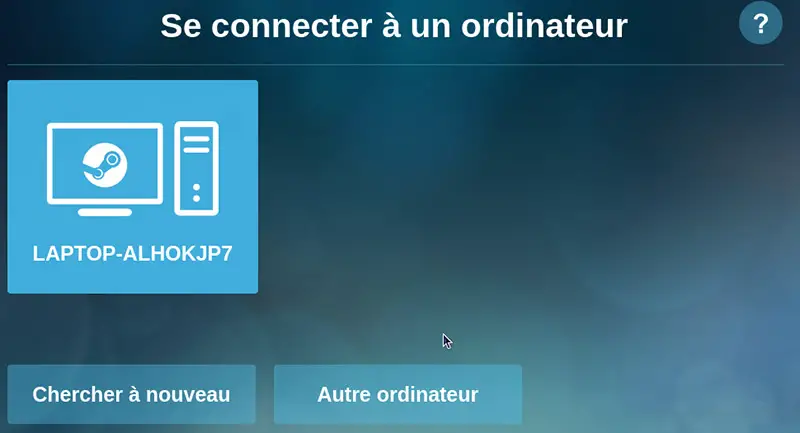
- Pour finir, tapez le code pin sur votre écran d’ordinateur pour associer les deux équipements:
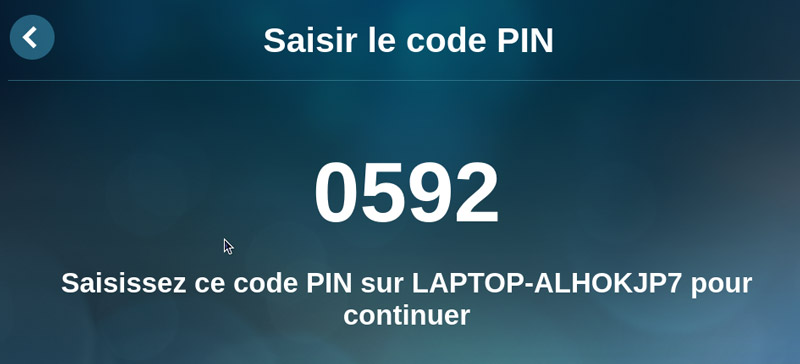
Steam lancera des tests du réseau, et vous serez prêt à jouer juste après.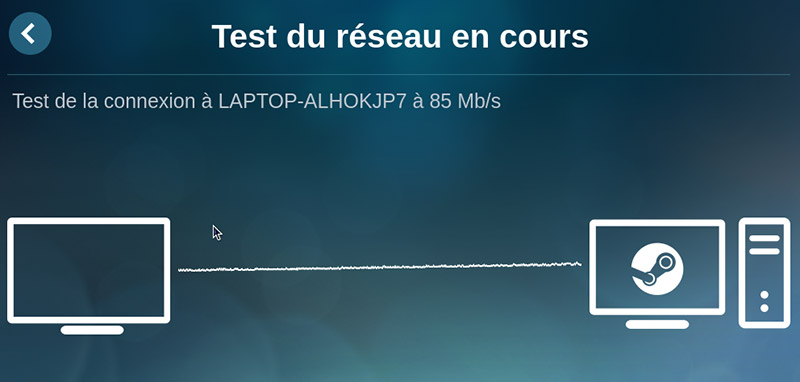
Lancer un jeu
Voici l’écran qui devrait s’afficher :
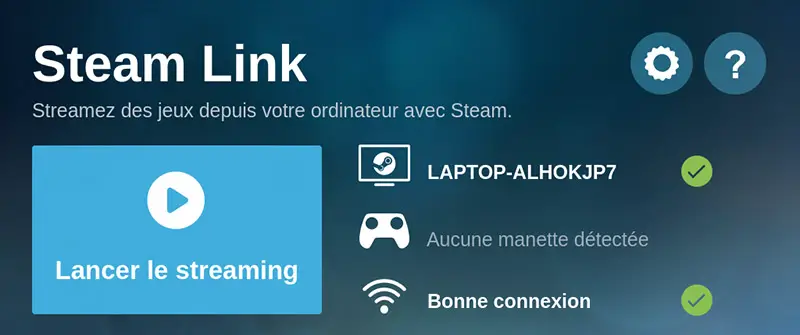
Cliquez maintenant sur « Lancez le streaming » et suivez ces étapes :
- La première fois que vous cliquez sur « Lancer le streaming », Steam vous demandera peut-être d’installer un pilote supplémentaire sur l’ordinateur.
Dans mon cas, c’était simplement un pilote audio (pour transférer le son du pc sur le Raspberry Pi je suppose). - Ensuite le menu principal de Steam va apparaitre.
C’est pratiquement le même menu que sur votre PC :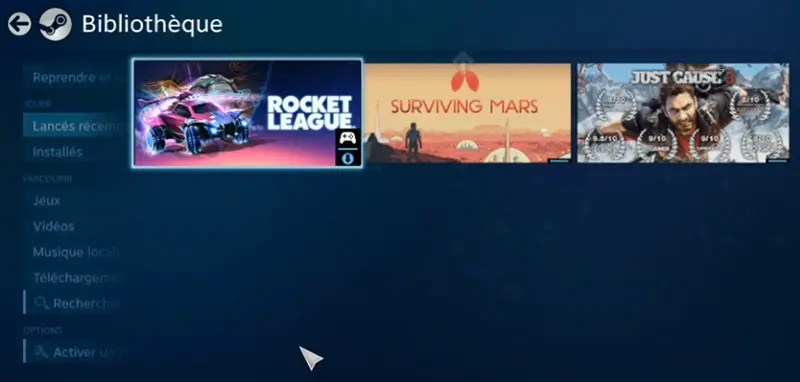
- Si vous avez déjà des jeux installés, allez dans « Bibliothèque » et choisissez en un.
- Sur la page du jeu, vous aurez deux parties :
- Jeu :
C’est là que vous pouvez lancer le jeu.
Vous verrez aussi d’autres informations telles que vos statistiques, vos amis en train de jouer à ce jeu et les dernières nouvelles. - Gérer :
Ici vous aurez les préférences et la configuration du jeu.
Je vous conseille de jeter un œil au minimum à la configuration de la manette.
Il est possible que les contrôles du jeu ne sont pas exactement adaptés à votre manette rétro.
Ou certains jeux demandent des raccourcis clavier, ce qui n’est pas forcément très pratique sur Raspberry Pi.
- Jeu :
- Lancez maintenant le jeu en cliquant sur « Lancer le jeu »
Le premier lancement peut prendre quelques minutes afin de tout configurer, soyez patient. - Vous devriez maintenant avoir votre jeu lancé sur votre Raspberry Pi :
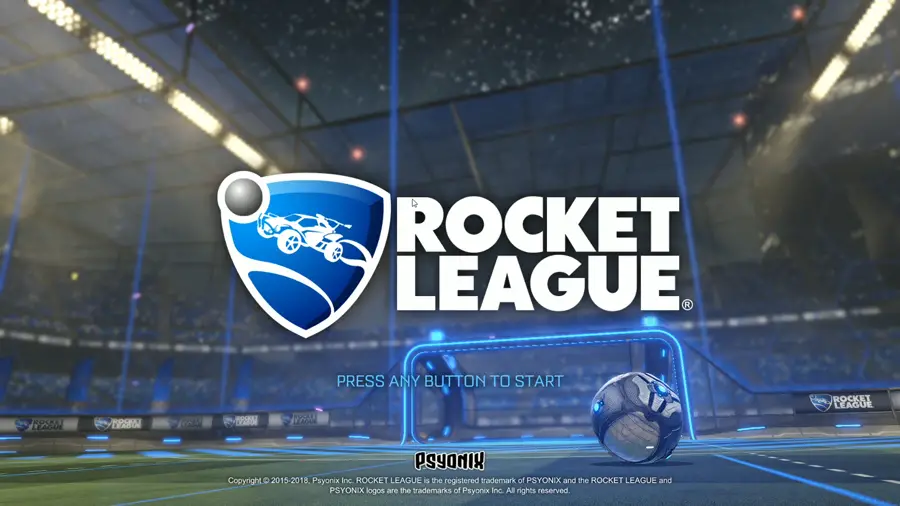
Astuce en plus
Je ne sais pas si cela peut vous intéresser, mais j’ai remarqué quelque chose d’amusant pendant mes tests.
Si vous forcez la fermeture de Steam sur l’ordinateur (avec ALT+F4), ou que vous changez de fenêtre active (ALT+TAB), le partage d’écran continue.
Cela vous permet d’accéder à votre ordinateur sur la TV.
Donc si vous cherchez une solution simple pour regarder des films, photos et autres sur votre TV, cela peut être une idée 🙂
Format PDF pratique, avec les 74 commandes à retenir pour maîtriser son Raspberry Pi.
Télécharger maintenant
Vous voulez discuter avec d'autres passionnés de Raspberry Pi ? Rejoignez la communauté, partagez vos projets en cours et posez vos questions sur le forum (en anglais).
Questions liées
Comment quitter l’application Steam Link ? Je n’ai pas parlé de cela effectivement. Sur l’écran principal, vous avez un bouton « Power » en haut à droite. Cliquez dessus et choisissez « Arrêter le streaming » pour déconnecter l’ordinateur ou « Fermer le contrôleur » pour quitter l’application.
Existe-t-il un autre moyen d’utiliser le Steam Link ? Oui, le Steam Link est désormais disponible sur smartphones et les smart TV directement. Donc si vous avez une télé plutôt récente, l’usage d’un Raspberry Pi n’est sans doute pas obligatoire. Vous pouvez aussi jouer sur mobile, même si j’ai du mal à imaginer l’intérêt pour des jeux PC (je n’ai pas testé).
Format PDF pratique, avec les 74 commandes à retenir pour maîtriser son Raspberry Pi.
Télécharger maintenant
Conclusion
Et voilà, vous savez tout à propos de l’utilisation de Steam Link sur Raspberry Pi. Ce logiciel est vraiment incroyable !
Il nous permet d’avoir une console de jeu virtuelle dans le salon, avec les mêmes jeux que sur PC.
C’est une très bonne invention et le Raspberry Pi est parfait pour cela.